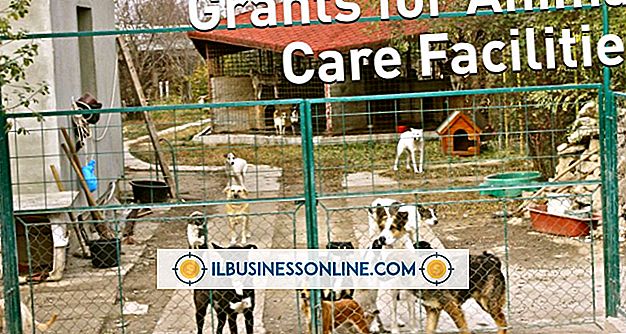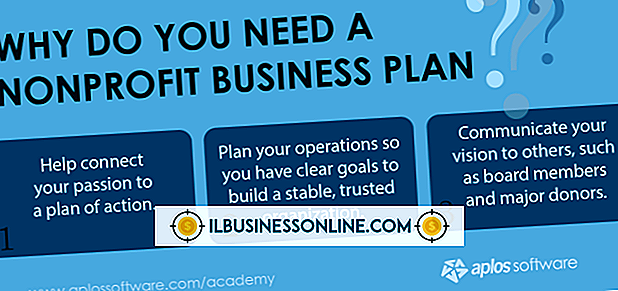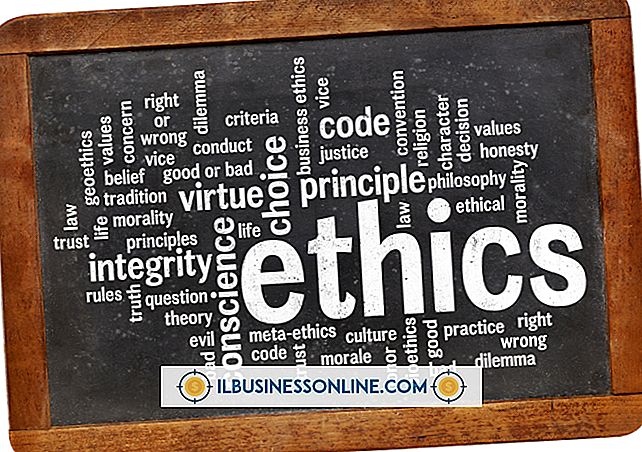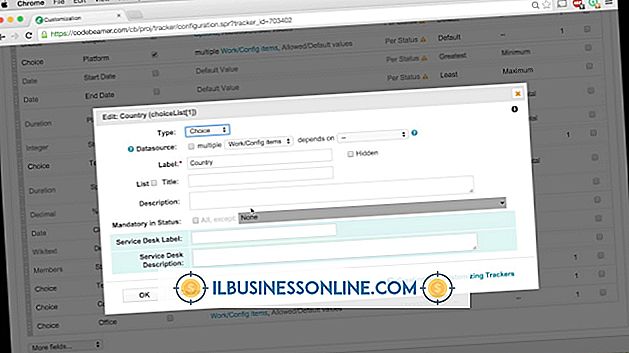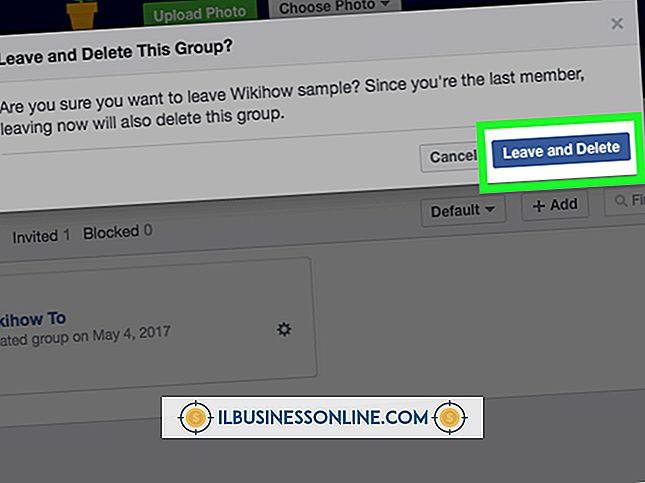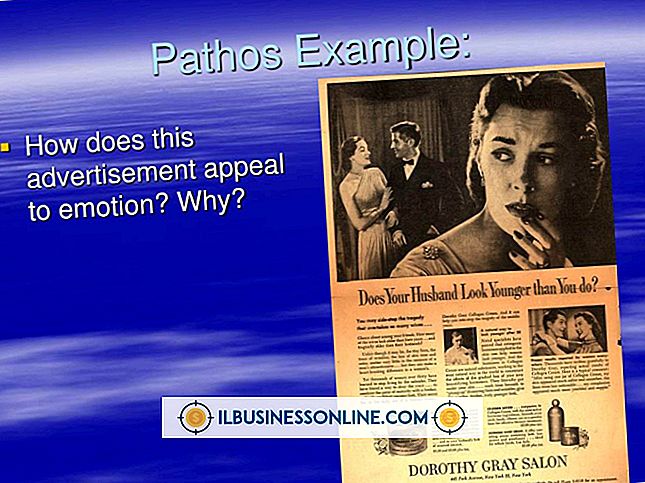Cómo enviar faxes desde la Canon PIXMA MX340

La impresora multifunción Canon Pixma MX340 se puede conectar a una línea telefónica para enviar documentos con la función de máquina de fax. Puede enviar varias páginas a la vez, ajustar el contraste y la resolución del documento escaneado y enviar en color o en blanco y negro. Además, puede utilizar el alimentador de documentos para insertar documentos en la máquina de fax o insertar manualmente cada página del documento en el cristal de exposición. El método para enviar faxes es ligeramente diferente para cada método de inserción.
1.
Presione el botón "Encendido" en el lado izquierdo del panel de control de la Canon Pixma MX340. El botón "Encendido" tiene un símbolo de un círculo con una línea que lo atraviesa
2.
Presione el botón "Fax", que es el botón ubicado a la derecha del botón "Encender". Cuenta con un icono de una impresora con un teléfono.
3.
Coloque el documento que desea enviar por fax boca abajo en el cristal de exposición, o boca arriba en el alimentador de documentos ubicado en la parte superior de la cubierta del escáner MX340.
4.
Presione el botón "Calidad del fax", que es el tercer botón gris a la izquierda de la pantalla LCD en el panel de control. "Contraste de escaneo" aparece en la pantalla.
5.
Presione el botón de flecha hacia la derecha para aumentar el contraste o el botón de flecha hacia la izquierda para disminuir el contraste, y presione "OK". La flecha derecha, la flecha izquierda y los botones "OK" se encuentran debajo de la pantalla LCD. "Resolución de escaneo" aparece en la pantalla.
6.
Presiona los botones de flecha derecha o izquierda para cambiar la resolución de la pantalla y presiona "Aceptar". Las opciones de resolución son Estándar, lo que es bueno para documentos de texto; Fino, lo que es bueno para documentos con letra pequeña; Extra fino, que es bueno para documentos con ilustraciones; o Foto, que es bueno para enviar por fax fotografías.
7.
Ingrese el número de fax del destinatario usando los botones numéricos en el panel de control.
8.
Presione el botón "Color" para enviar el fax en color o el botón "Negro" para enviar el fax en blanco y negro. Ambos botones tienen un diamante en ellos con una línea en el medio. El diamante en el botón "Color" es verde, y el diamante en el botón "Negro" es blanco. El fax se envía automáticamente cuando se utiliza el alimentador de documentos; Sin embargo, el fax no se envía automáticamente cuando se utiliza el método de vidrio de placa.
9.
Retire la primera página del documento del cristal de exposición, agregue la página siguiente y presione los botones "Color" o "Negro". Continuar hasta que se hayan escaneado todas las páginas del fax.
10.
Pulse el botón "Aceptar" para enviar el fax.
Propina
- Cuando se usa el botón "Color", la resolución de escaneo se cambia automáticamente a la configuración de Foto.